آموزش افزونه Ultimate Member؛ پلاگین عضویت حرفه ای وردپرس
افزونه Ultimate Member یکی از افزونه های کاربردی برای وردپرس محسوب می شود که به شما این امکان را می دهد تا یک حساب کاربری و عضویت پیشرفته را به سایت خود اضافه کنید. اکثر قالب های وردپرس به صورت پیش فرض دارا قابلیت حساب کاربری می باشند، امار اکثر آنها ساده هستند و امکان سفارشی سازی ندارند؛ از این رو اگر می خواهید یک سیستم و ورود و ثبت نام حرفه ای را در سایت خود پیاده کنید، ساده ترین روش استفاده از یک افزونه می باشد. افزونه های مختلفی در این خصوص ارائه شده که بی تردید افزونه ultimate member یا همان آلتیمیت ممبر جزء بهترین آنها محسوب می شود. به همین منظور ما در این مطلب قصد داریم آموزش افزونه ultimate member و همچنین تنظیمات افزونه Ultimate Member را در اختیار شما عزیزان قرار دهیم. با ما همراه باشید.
امکانات و ویژگی های افزونه Ultimate Member
- نمایههای کاربر فرانتاند، ثبت نام کاربر فرانت اند و ورود کاربر فرانت اند: صفحات نمایه کاربر بسیار مهم هستند. این به بازدیدکنندگان وب سایت شما فرصتی می دهد تا حساب های خود را از قسمت جلو ثبت و مدیریت کنند و نیازی به ثبت نام از باطن را برطرف می کند.
- فیلدهای فرم سفارشی: فرم های سفارشی به شما این امکان را می دهند تا فیلدهای سفارشی، منوهای کشویی و کادرهای انتخاب را به فرم های مورد کار اضافه کنید.
- منطق شرطی برای فیلدهای فرم: با استفاده از این قابلیت می توانید فرم های خود را بر اساس شرایط خاص تنظیم کنید که بر اساس ورودی تغییر می کنند.
- کشیدن و رها کردن فرم ساز: قابلیت کشیدن و رها کردن طراحی فرم های مختلف را برای شما بسیار ساده می کند.
- محدودیت محتوا: می توانید محتوا را برای کاربران خاصی مجاز یا محدود کنید. به عنوان مثال، به آنها پیشنهاد دهید با اشتراک ممتاز در وب سایت شما به محتوا دسترسی داشته باشند.
- ورود به صفحه اصلی: کاربران شما می توانند خیلی ساده و از طریق صفحه اصلی وارد حساب کاربری خود شوند. همچنین اگر آنها رمز عبور خود را فراموش کرده اند، یک لینک برای بازیابی رمز برای آنها ارسال می شود که به کمک آن می توانند رمز خود را بازیابی نمایند.
- هدایت کاربران به صفحه خاص: پس از اینکه کاربر در سایت شما عضو شد، شما می توانید آن را به صورت دلخواه به یک صفحه خاص هدایت کنید.
- محدود کردن دسترسی به پست ها: افزونه Ultimate Member به شما این امکان را می دهد تا مشخص کنید که چه کسانی می توانند به پست های شما دسترسی داشته باشند و چه کسانی نباید آن پست ها را مشاهده کنند. به عنوان مثال میتوانید پستهای خود را برای کاربرانی که در سایت شما ثبت نام کرده اند، فعال کنید.
- ارسال ایمیل های مختلف به کاربران: زمانی که کاربران فعالیت خاصی در سایت شما انجام می دهند، می توانید برای آنها ایمیل ارسال کنید. همچنین میتوانید ایمیل هایی را مخصوص رویدادهایی خاص به کاربر ارسال کنید؛ از جمله: ایمیل خوش آمدگویی حساب، ایمیل فعال سازی حساب، ایمیل بازنشانی رمز عبور و…
بیشتر بخوانید: آموزش ساخت حساب کاربری با المنتور | نحوه طراحی صفحه ثبت نام با المنتور پرو
آموزش پلاگین Ultimate Member
تا اینجای مطلب شما را با افزونه Ultimate Member و برخی از ویژگی ها و امکانات آن آشنا کردیم. حال در ادامه مطلب قصد داریم نحوه فعال سازی افزونه Ultimate Member و همچنین تنظیمات آن را به شما آموزش دهیم. بنابراین با ما همراه باشید تا شما را با نحوه کار با افزونه ultimate member آشنا کنیم.

1- آموزش نصب افزونه Ultimate Member
در اولین قدم شما باید این افزونه را در سایت خود نصب و فعال کنید. قبل از هر چیزی باید این افزونه را خریداری کنید. ( برای خرید افزونه آلتیمیت ممبر کلیک کنید). بعد از خرید افزونه، یک فایل زیپ در اختیار شما قرار داده می شود که باید ان را از حالت فشرده خارج کنید. سپس باید افزونه را در سایت خود بارگذاری و نصب نمائید.
برای انجام اینکار، در ابتدا وارد پیشخوان وردپرس خود شده و سپس از بخش “افزونه ها” روی گزینه “افزودن” کلیک کنید. سپس از بالای صفحه روی دکمه “بارگذاری افزونه” کلیک نمائید و فایل زیپ افزونه را آپلود و نصب کنید. بعد از نصب کافیست افزونه را فعالسازی کنید تا Ultimate Member برای سایت شما فعال شود.

همچنین اگر با طریق نصب افزونه آشنایی کامل ندارید، به شما پیشنهاد می کنم که حتماً مطلب “چگونه در وردپرس افزونه اضافه کنیم؟ راه های نصب پلاگین در وردپرس” را مشاهده نمائید.
پس از اینکه افزونه در سایت شما فعال شد، بخشی به نام ” مدیریت کاربران” در سایت شما ظاهر می شود که با استفاده از ان می توانید به بخش های مختلف افزونه مراجعه کنید.

بیشتر بخوانید: افزونه انتقال ابزارک ها در وردپرس
2- تنظیمات پلاگین Ultimate Member
این افزونه دارای قسمت های مختلفی از جمله: پیشخوان، تنظیمات، فرم ها، نقش کاربران، راهنمای کاربران و برنامه های افزودنی می باشد که در ادامه مهم ترین قسمت را به شما توضیح می دهیم.
1- قسمت پیشخوان:

در این بخش شما می توانید یک نمایه کلی در خصوص کاربرانی که در سایت شما ثبت نام کرده اند را مشاهده کنید. شما می توانید تعداد کاربران در انتظار بررسی، کاربران در انتظار تایید ایمیل و کاربران رد شده را مشاهده و یک آمار کلی از انها داشته باشید.
2- قسمت تنظیمات:

در این قسمت شما با شش تب: عمومی، دسترسی، ایمیل ها، ظاهر، متفرقه و اطلاعات نصب روبه رو می شوید که در ادامه مهم ترین قسمت ها را به شما توضیح می دهیم.
بخش عمومی

در این صفحه شما می توانید صفحات مورد نظر کاربران را برای موقعیت های مختلف مشخص کنید. در واقع شما می توانید تعیین کنید که کاربر پس از ثبت نام در سایت به کدام صفحه به صورت خودکار منتقل شود.
بیشتر بخوانید: افزونه UserPro | پلاگین یوزر پرو، سفارشی سازی و ایجاد پروفایل برای عضویت کاربران در وردپرس
بخش کاربران تنظیمات عمومی:

در این قسمت می توانید تنظیمات مربوط به کاربران را انجام دهید. با ادامه آموزش کار با افزونه ultimate member همراه باشید.
– لینک پایه ای اولیه پروفایل: یک نقش به صورت پیش فرض برای کاربران ایجاد کنید.
– نام نمایشی کاربر: این همان نامی است که در سایت به شما نمایش داده خواهد شد. شما می توانید از نام کاربری، نام مستعار، نام و نام خانوادگی و… استفاده کنید.
– صفحه نویسنده بصورت خودکار به پروفایل آنها ارجاع داده شود: اگر این گزینه فعال باشد، صفحه های نویسنده به صورت خودکار به صفحه پروفایل کاربر ارجاع داده می شود.
– فعال کردن دایرکتوری کاربران: شما می توانید دایرکتوری کاربران را در این قسمت فعال یا غیرفعال کنید.
– استفاده از گراواتار: اگر می خواهید بجای عکس پیش فرض از گراواتار استفاده کنید، این گزینه را فعال نمائید.
– نیازمند به رمز عبور قوی: فعال یا غیر فعال کردن قوانین مربوط به داشتن رمز عبور قوی
بخش حساب کاربری تنظیمات عمومی:

- رمز عبور حساب کاربری: فعال یا غیر فعالسازی رمز عبور حساب کاربری
- حریم خصوصی حساب کاربری: فعال یا غیر فعال کردن تب حریم خصوصی در صفحه حساب کاربری
- اطلاعیه های حساب کاربری: فعال یا غیر فعال کردن تب اطلاعیه در صفحه حساب کاربری
- پاک کردن حساب کاربری: فعال یا غیر فعال کردن تب حذف حساب کاربری
- متن دلخواه برای حذف حساب: در صورت حذف حساب کاربری، یک متن دلخواه وارد کنید.
- Account Deletion without password Custom Text: درج متن سفارشی در خصوص حذف اکانت بدون رمز عبور
در ادامه باید تنظیمات مربوط به اضافه کردن فیلد نام و نام خانوادگی، رمز عبور الزامی، مخفی سازی پروفایل کاربری و… را تنظیم کنید.
بیشتر بخوانید: افزونه ساخت نسخه موبایل برای وردپرس WPtouch Mobile Plugin
بخش آپلودها در تنظیمات عمومی:

در این قسمت می توانید تنظیمات مربوط به محدودیت هایی برای تصاویر آپلودی کاربران ایجاد کنید. محدودیت هایی همچون: اندازه فایل تصاویر پروفایل، ذخیره عکس حداکثر اندازه پرونده، مشخصات اندازه تصاویر کوچک، اندازه تصویر کوچک جلویی، کیفیت عکس، حداکثر عرض تصویر برای آپلود و حداقل عرض پوشش عکس را تعیین کنید.
بخش دسترسی:

در این قسمت می توانید تنظیمات مربوط به محدودیت محتوا را انجام دهید. تنظیماتی همچون: دسترسی به سایت، پیغام دسترسی محدود، محدودیت دسترسی به پست ها و دسترسی محدود به طبقه بندی ها را اعمال کنید.
بیشتر بخوانید: بهترین افزونه پنل کاربری وردپرس کدام است؟
بخش ایمیل ها:

در این قسمت می توانید تنظیمات مربوط به فعال سازی ایمیل ها را تعیین کنید. به عنوان مثال می توانید یک ایمیل خوش آمد گویی حساب کاربری ایجاد نمائید، ایمیل فعالسازی حساب کاربری، ایمیل تأیید حساب کاربری، ایمیل نپذیرفتن حساب کاربری و بسیاری از موراد دیگر که می توانید هر کدام از آنها را با کلیک روی انها سفارشی سازی کنید.
بخش ظاهر:
قسمت ظاهر افزونه Ultimate Member شامل 4 بخش مختلف از جمله: پروفایل، فهرست پروفایل، فرم ثبت نام و فرم ورود می باشد که در ادامه آنها را توضیح می دهیم.
قسمت پروفایل از بخش ظاهر:

در این قسمت می توانید تنظیمات مربوط به اندازه و ابعاد پروفایل های کاربری، تصاویر و عکس های پروفایل کاربری، موقعیت هدر پروفایل و… را سفارشی کنید.
بیشتر بخوانید: آموزش اضافه کردن اشتراک ایمیلی در وردپرس | بهترین افزونه های افزودن اشتراک ایمیل به وردپرس
قسمت فهرست پروفایل از قسمت ظاهر:

با فعال کردن فهرست پروفایل، شما می توانید محدودیت هایی در خصوص مشاهده برگه ها، نظرات، مطالب و دیدگاه ها ایجاد نمائید. شما می توانید مشخص کنید چه کسانی مجاز هستند به مطالب، برگه ها و…. وب سایت شما دسترسی داشته باشند.
بیشتر بخوانید: معرفی بهترین افزونه های صفحات فرود وردپرس 2022
قسمت فرم ثبت نام از بخش ظاهر:

در این قسمت می توانید تنظیمات مربوط به فرم های ثبت نام کاربران از جمله: ثبت نام پیشفرض الگو، حداکثر پنهای ثبت نام، ترازبندی کد کوتاه ثبت نام و… را انجام دهید.
قسمت فرم ورود از بخش ظاهر:

در این قسمت می توانید تنظیمات مربوط به فرو ورود کاربران را پیکربندی کنید. از جمله: قالب پیشفرض ورود به سیستم، حداکثر پهنای ورود، ترازبندی کد کوتاه ورود، آیکون های فیلد ورود و…
بخش متفرقه:

در این قسمت می توانید تنظیمات مربوط به پروفایل کاربری از جمله: عنوان پروفایل کاربر، توضیحات پروفایل متای پویای کاربر، غیرفعالکردن کش شناسنامه کاربر و… را انجام دهید.
بیشتر بخوانید: آموزش جامع ترجمه ی افزونه های وردپرس به زبان دلخواه خود
3- قسمت فرم ها

در این قسمت می توانید فرم های ساخته شده خود را مشاهده کنید. علاوه بر آن می توانید هر فرم را به کپی کردن شورتکد که در مقابل عنوان فرم وجود دارد، در هر قسمت از سایتتان به نمایش بگذارید. همچنین برای ایجاد یک فرم جدید، کافیست از بالای صفحه روی دکمه “اضافه کردن” کلیک کنید تا وارد صفحه ای همانند تصویر زیر شوید.

در این قسمت، ابتدا باید یک عنوان برای فرم خود انتخاب کنید، سپس از میان سه گزینه، فرم ورود، فرم پروفایل و فرم ثبت نام، روی یکی از آنها کلیک کنید تا بتوانید فرم مربوط به آن صفحه را طراحی کنید. سپس می توانید با کشیدن و رها کردن ستون ها و انتخاب ویرایشگر، فرم مورد نظر خود را به دلخواه طراحی نمائید.
بیشتر بخوانید: آموزش ساخت لینک کوتاه در وردپرس با افزونه و بدون پلاگین
4- قسمت نقش کاربران:

در این صفحه شما با تعداد کاربران و نقش هریک از آنها روبه رو می شوید. همچنین می توانید با کلیک روی دکمه” اضافه کردن” نقش کاربری جدیدی را اضافه نمائید. بعد از کلیک روی دکمه “اضافه کردن” با صفحه ای همانند صفحه زیر روبه رو می شوید که می توانید تنظیمات مربوط به کاربر جدید را انجام دهید.

بیشتر بخوانید: 9 تا از بهترین افزونه های تیکت وردپرس جهت پشتیبانی حرفه ای سایت
سوالات متداول
پلاگین Ultimate Member یک افزونه ورود و ثبت نام حرفه ای برای سایت های وردپرسی می باشد که همراه با قابلیت ها و امکانات مختلفی مانند: ایجاد گروه و تعامل با کاربران، اتصال به شبکه های اجتماعی، ادغام با ووکامرس، قابلیت تغییر پروفایل و انتخاب کاور، تنظیمات پیشرفته پروفایل کاربران، فرم ثبت نام و ورود کاربران، ایجاد نقش کاربری، محدود سازی محتوا و... ارائه می شود که به شما این امکان را می دهد تا مدیریت کاملی روی ثبت نام کاربران خود داشته باشید.
این افزونه در دونسخه رایگان و پرمیوم قابل استفاده می باشد که نسخه پرو آن قطعاً امکانات بیشتری را ارائه می دهد. در نسخه پرو شما با امکانات پیشرفته تری مانند: افزودنی های مختلف، امکان چت و پسندیدن پیام ها، سفارشی سازی پروفایل کاربران، مدیریت ایمیل ها و... مواجه می شوید. پلاگین Ultimate Member چه کاربردهایی دارد؟
قابلیت های نسخه پرو افزونه Ultimate Member در چیست؟
بیشتر بخوانید: بهترین افزونه های پاپ آپ وردپرس | 9 پلاگین ساخت پنجره Popup
جمع بندی: آموزش کار با افزونه ultimate member
نحوه راه اندازی افزونه Ultimate Member چگونه است؟ به طور کلی؛ افزونه آلتیمیت ممبر یک افزونه حرفه ای برای وردپرس است که به شما کمک می کند تا انواع پروفایل های کاربری و عضویت را برای سایت وردپرسی خود ایجاد کنید. ما در این مطلب آموزش افزونه ultimate member را به صورت کامل در اختیار شما قرار دادیم. امیدوارم این مطلب مورد رضایت شما عزیزان قرار گرفته باشد.
افزونه Ultimate Addons for Elementor | جامع ترین افزودنی برای صفحه ساز المنتور
لیست مطالب
- امکانات و ویژگی های افزونه Ultimate Member
- آموزش پلاگین Ultimate Member
- 1- آموزش نصب افزونه Ultimate Member
- 2- تنظیمات پلاگین Ultimate Member
- 3- قسمت فرم ها
- 4- قسمت نقش کاربران:
- سوالات متداول
- پلاگین Ultimate Member چه کاربردهایی دارد؟
- قابلیت های نسخه پرو افزونه Ultimate Member در چیست؟
- جمع بندی: آموزش کار با افزونه ultimate member
- تمامی دیدگاه ها قبل از انتشار عمومی توسط کارشناسان سایت بررسی خواهند شد.
- دیدگاه هایی که جنبه تبلیغاتی داشته باشند تایید نخواهند شد.
- آدرس سایت ، مشخصات مدیریت و... در متن دیدگاه حذف خواهند شد.
- دیدگاه هایی که به زبان انگلیسی باشند تایید نخواهند شد.
- دیدگاه هایی که حاوی توهین ، تهدید یا... باشند تایید نخواهند شد.
دیدگاهتان را بنویسید
برای نوشتن دیدگاه باید وارد بشوید.






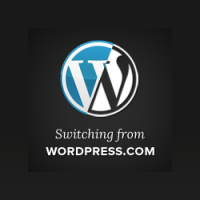



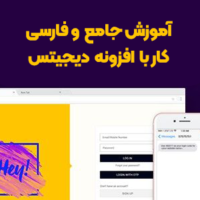








با سلام و دود
هدایت کاربران به صفحه خاص چگونه انجام می شود
من می خواهم کاربران پس از ثبت نام در سایت بجای ارجاع به پروفایل کاربری به صفحه مورد نظر من ریدایرکت شوند، دقیقا چه کاری باید انجام دهم
با تشکر فراوان
با درود
در تنظیمات فرم ثبت نام میتوانید این مورد را تنظیم کنید.
سلام مجدد
در فرم ثبت نام همچین موردی را پیدا نکردم لطفا در صورت امکان دقیق تر توصیح بفرمایید، با تشکر
البته لازم به ذکر است که بنده از نسخه پایه این افزونه استفاده می کنم، آیا احتمال دارد این قابلیت برای نسخه پرمیوم این افزونه باشد؟
با درود
بله باید از نسخه پرمیوم این افزونه استفاده کنید.
سلام و سپاس از آموزش جامع شما
بنده میخواهم خروجی اکسلی از نام یوزر و شماره همراه ثبت شده کاربران توسط این پلاگین داشته باشم چه باید بکنم ؟
به دیتابیس سر زدم همه اطلاعات کاربران هست حتی رمزشون که البته به صورت رمز نگاری شده است ولی خبری از شماره تماس آن ها نیست در خود ادمین بار وردرس قسمت کاربران شماره همراه قابل رویته و ثبت شده
ممنون می شوم بنده را یاری فرمایید
دانشتان روز افزون انشاالله
درود بر شما
باید از جدول wp_usermeta یک خروجی دریافت کنید و meta مورد نظر را پیدا کنید.